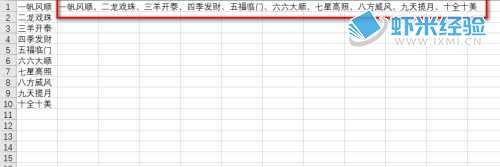
将一列单元格合并到 Excel 中的一个单元格中,并以逗号分隔。 如图,将A列转换为B1单元格的样式(注意红框中的内容属于B1单元格)
Excel 将一列单元格合并为一个网格工具/原材料
电脑
Excel
将一列单元格合并到 Excel 中的一个单元格中并在 Excel 中替换它们
第一步,选中A列的数据,用鼠标框百思特网选中,或者按Ctrl+A; 根据情况,可以选择A1,然后按Shift+↓(向下箭头)。
按 Ctrl+C 进行复制,或右键单击并选择复制。 您可以选择工具栏中的复制图标。
连续按两次Ctrl+C打开剪贴板(如果没有,则是设置问题),或者点击【开始】选项卡下剪贴板组后面的小箭头,查百思特网看剪贴板项目。
在B1单元格的编辑状态下(单击一次选择,单击两次编辑光标),单击左侧剪贴板的内容,将整个单元格输入到B1中。效果如图
Ctrl+H进行替换,搜索内容时按ALT+数字键盘10,暂停替换(根据个人需要)。 注意,你需要使用小键盘上的10个键,百思特网而不是字母上方的数字。 按ALT+10后,会看到一个小点。 其他很多ALT特殊符号,请参考下面的经验。
替换成功后,只需使用格式刷将第一列的格式刷下来即可。
在 Excel 中将一列单元格合并为一个单元格








